.csvファイルのExcelへのインポート
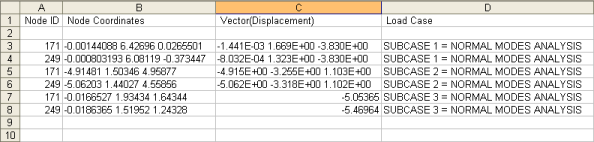
図 1.
HyperWorks 2022の新機能に関する情報。
基本について学習し、ワークスペースを理解します。
HyperWorks機能に関するインタラクティブなチュートリアル。
HyperWorksを起動し、アプリケーションの設定を行います。
モデルの作成、オープン、インポート、および保存。
セッションを設定し、レポートテンプレートを作成します。
HyperWorksがサポートするソルバーインターフェース。
ソルバーインターフェースは、テンプレートとFE入力リーダーで構成されています。
2Dパラメトリックスケッチ形状を作成/編集できます。
ジオメトリの作成、編集、クリーンアップ
FEジオメトリはメッシュの上にトポロジーを乗せたもので、CADとメッシュは一体として存在していることになります。FEジオメトリの目的は、CADジオメトリを持たないFEモデルに、頂点、エッジ、サーフェス、ソリッドを追加することです。
HyperWorksで作成可能な異なるメッシュタイプについて。
0D、1D、2D、3D要素の作成と編集
パートとサブシステムの作成、編成と管理。
HyperMesh複合材料のモデリング。
モデルのパート間に結合を作成します。
メッシュ品質を大きく犠牲にすることなくFEメッシュの形状を容易に変更します。
低次元化されたモデルを作成し、コンセプト段階での最適化を容易にします。
トポロジー最適化モデルの構築とセットアップを支援するワークフロー。
複数分野の設計探索および最適化のツール。
ソルバー解析を実行する前に、構築したモデルの検証を行います。
衝突および安全解析で使用するツール。
エアバッグソリューションは、エアバッグフォルダーユーティリティを提供し、結果として得られるエアバッグをRadiossデック内にエクスポートします。
HyperWorks-Tclを使用して開発された各種ツール。
空気弾性有限要素モデルをNastranバルクデータフォーマットでインポートします。
モデルと結果の情報に基づいて安全マージンを評価するためのメソッドを組み込むためのフレームワーク。
船舶ツールセットを使用して、CADツールから読み込んだ情報を使用して、プロパティと1D補強メッシュの作成を効率化します。
きしみ・がたつきの評価ラインの作成、及び評価を行い、きしみとがたつきの問題が発生しないように部品形状や部品間の結合を最適化します。
Explore the GeoD user interface.
パネルには、プリポスト処理のツール群が含まれます。
結果データは、HyperMeshとHyperViewの両方を使用してポスト処理を行うことができます。
ネイティブの結果リーダーをHyperMeshに直接統合することで、モデル上で結果の可視化を実現できます。
HyperViewは、結果データを可視化、クエリ、処理するための統合環境です。
アニメーションファイルへのアクセス、エンティティ間の様々な距離や角度の測定、Resultsブラウザを使ったモデル構造表示、エンティティの検索 / 表示 / 編集が可能です。
断面作成と様々な結果のプロットツール。
ユーザー定義のデータタイプの式、合成荷重ケース、座標系の作成と編集。また、変形状態図(Forming Limit Diagrams; FLD)のプロット、ストリームラインの作成、アニメーション中のエンティティのトラッキング、エンティティのセットの作成とインポート/エクスポートができます。
エンティティのクエリ、自由体図の作成と編集、単一の結果ファイルからの複数のカーブやプロットの作成、応力線形化の作成とプロット。
アイドルモード時に、選択したエンティティに関する主な情報をリアルタイムで照会し、表示します。
Queryツールは、アクティブモデルに含まれる節点、要素、コンポーネントおよび座標系に関するプロパティやその他の情報を確認したりエクスポートするために使用されます。
Free Body Diagram (FBD)ツールは、Grid Point Force (GPFORCE)結果の抽出およびポスト処理を容易にし、自由体図(FBD: Free Body Diagrams)の作成と編集に使用できます。
1つの結果ファイルから複数のカーブとプロットを構築するには、Plotsツールを使用します。
バージョン2021以降、Stress LinearizationツールはExtract-Linearizeと名称変更され、Extract DataとStress Linearizationの両方の手法をサポートするようになります。
ホットスポット検出ツールを使用して、プロットされた結果に基づいてモデルにおけるクリティカルな領域を見つけ、選択セット、しきい値、最小分離、および荷重ケースに基づいてエンティティをフィルタリングします。また、検出結果を注釈や画面上に表示されている選択可能な詳細データと共にプロットすることができます。
Animationファイルへの注釈付け、アニメーションでの複数エンティティのトラッキング。
対称/軸対称の平面の定義、またはモデルを展開します。
モデリングウィンドウで画像や動画を選択して重ね合わせ、相関やプレゼンテーションに使用します。
グラフィックスのレンダリングモードを選択し、マテリアルの外観を変更します。
ツールメニューでは、様々なパネルやダイアログにアクセスすることができます。
プリファレンスファイルのプロファイルを読み込み、各種航空宇宙ツール、NVH ユーティリティ、および安全解析ツールにアクセスします。
Preferencesダイアログから、HyperView のさまざまな表示オプションにアクセスできます。
表示と可視化の各種ツール群。
標準の衝突のポスト処理のユースケースに関する事前データ読み込みを重視した新規ワークフロー。
HyperGraphは、多数の一般に使用されているファイルフォーマットとのインターフェースを持つ、データ解析およびプロッティングツールです。
MotionViewは、マルチボディダイナミクス用の汎用プリプロセッサです。
MediaViewは、動画ファイルの再生、静止画の表示、オブジェクトのトラッキング、距離の測定などに使用します。
TableViewは、HyperWorksでExcelのようなスプレッドシートを作成します。
TextView数値スクリプトは、HyperGraphウィンドウからベクトルデータを参照して、データ処理とデータ概要抽出を自動化します。
レポートの作成、定義、エクスポート。
結果データは、HyperMeshとHyperViewの両方を使用してポスト処理を行うことができます。
HyperViewは、結果データを可視化、クエリ、処理するための統合環境です。
エンティティのクエリ、自由体図の作成と編集、単一の結果ファイルからの複数のカーブやプロットの作成、応力線形化の作成とプロット。
Queryツールは、アクティブモデルに含まれる節点、要素、コンポーネントおよび座標系に関するプロパティやその他の情報を確認したりエクスポートするために使用されます。
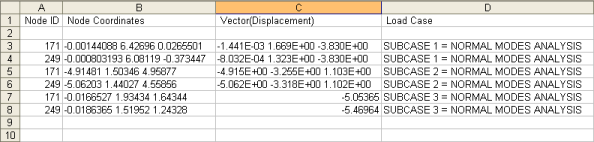
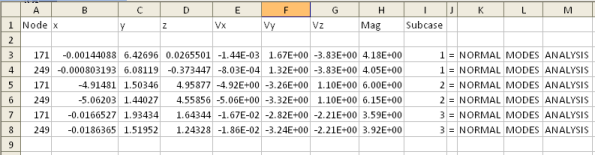
© 2022 Altair Engineering, Inc. All Rights Reserved.